| Pré. | Proc. |
Ajouter un document
Dans un élément, vous pouvez créer un enregistrement pour chaque élément de gestion de document que vous souhaitez ajouter à l'élément. Un document peut être utilisé pour enregistrer la documentation de support telle que l'aide, les notes de mise à jour ou les commentaires des utilisateurs.
Ajouter un document
Affichez les propriétés de l'élément auquel vous souhaitez ajouter le document et cliquez sur le bouton 'Ajouter nouveau'. Sélectionnez l'option "Ajouter un document". La boîte de dialogue "Ajouter un document à <nom de l'élément>" s'affiche.
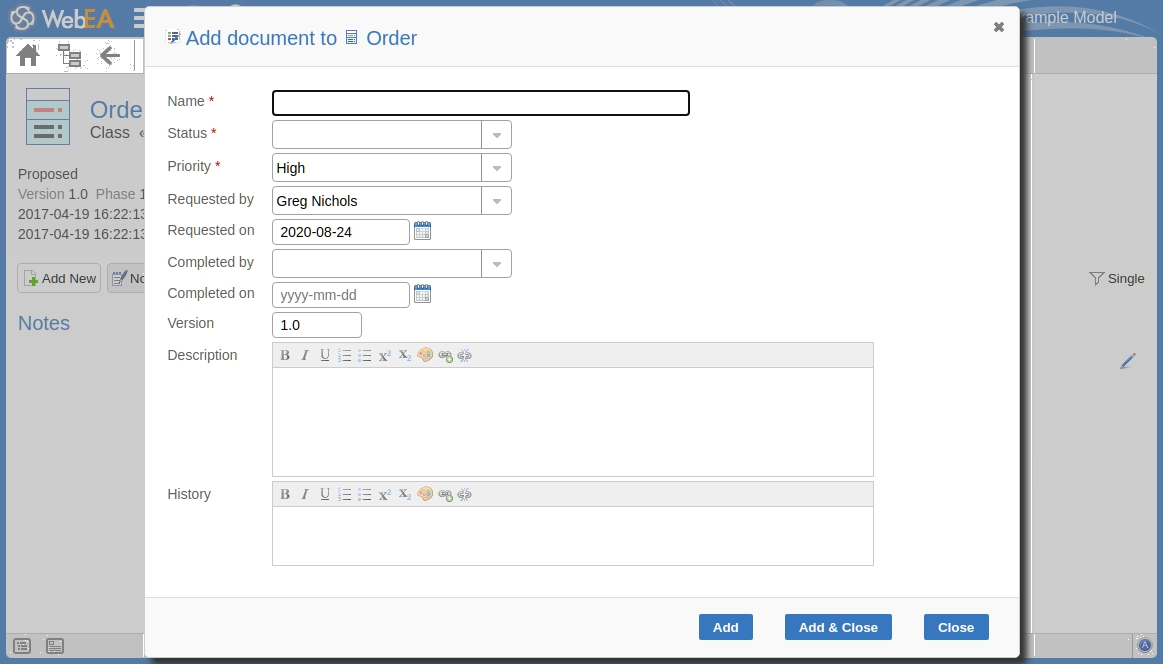
Les champs obligatoires du le dialogue sont indiqués par un astérisque rouge (*).
Remplissez les champs comme indiqué ici.
Champ |
Action |
Voir également |
|---|---|---|
|
Nom |
Type un nom approprié et significatif pour le document. |
|
|
Statut |
Cliquez sur la flèche déroulante et sélectionnez le statut d'enregistrement approprié ; C'est:
|
|
|
Priorité |
Cliquez sur la flèche déroulante et sélectionnez la valeur de priorité valeur ; C'est:
|
|
|
Demandé par |
Cliquez sur la flèche déroulante et sélectionnez le nom de la personne qui a demandé le document. |
|
|
Demandé le |
Cliquez sur l'icône du calendrier et sélectionnez la date à laquelle l'enregistrement a été effectué. |
|
|
Terminé par |
Si le document est complet, cliquez sur la flèche déroulante et sélectionnez le nom de la personne qui l'a rempli. |
|
|
Terminé le |
Cliquez sur l'icône du calendrier et sélectionnez la date à laquelle le document a été complété. |
|
|
Version |
Type un numéro de version ou une lettre pour indiquer toute évolution du même document. Généralement, '1.0' indique la première instance d'un document. |
|
|
La description |
Type les détails/contenu du document. Vous pouvez formater ce texte en utilisant les facilités fournies dans la barre d'outils Notes . Ceux-ci sont:
|
|
|
Histoire |
Au fil du temps, saisir des notes éventuelles sur les actions concernant ce document ; vous pouvez formater ce texte en utilisant les facilités fournies dans la barre d'outils Notes . |
|
|
Ajouter |
Cliquez sur ce bouton pour soumettre les détails et créer l'enregistrement de document sur l'élément sélectionné. Ce message s'affiche : Le document <nom> a été ajouté avec succès à <nom de l'élément>. Soit:
|
|
|
Ajouter et fermer |
Cliquez sur ce bouton pour ajouter l'élément Document (comme décrit ci-dessus) et également Fermer le dialogue . |
|
|
proche |
Cliquez sur ce bouton pour fermer le dialogue . |